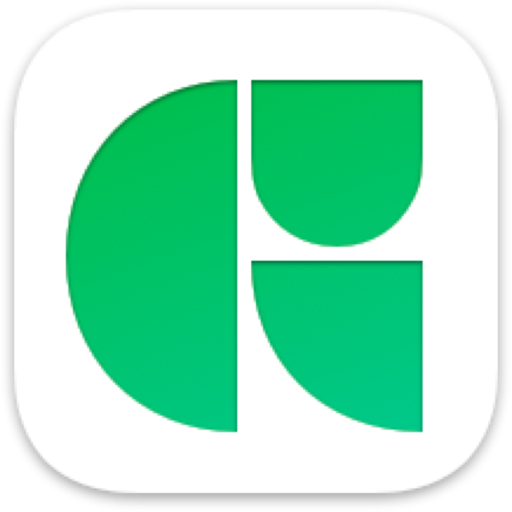Win11 pin码一直在转圈要怎么办?下载
pin码是本地系统登录密码,设置之后可以防止系统被远程控制。不过最近有朋友反映在设置pin码时出现了一直转圈,无法完成设置的问题。这时候我们可以通过打开服务或删除tpm的方法解决,下面一起来看看吧。
方法一:
1、使用键盘按下“Windows+r”,打开运行后输入“msconfig”回车确定。
2、知识兔点击窗口上方”服务”,勾选”隐藏所有的微软服务”,然后知识兔点击“全部禁用”
3、再点击上方”启动”, 选择”打开任务管理器”,然后知识兔禁用全部启动项并确定。
4、完成之后重启电脑,查看是否可以成功设置pin码。

方法二:
1、同样是使用“Windows+r”打开运行,这次输入“services.msc”回车确定。
2、找到“Credential Manager”和“windows biometric”这两个服务,查看他们是否启动。
3、如果知识兔没有启动或者只启动了1个的话,右键选择没有启动的服务,启动它。
方法三:
1、如果知识兔启动服务后还是无效,知识兔可以进入以下路径“C:WindowsServiceProfilesLocalServiceAppDataLocalMicrosoft”
2、找到其中的“NGC”文件夹,备份之后将它删除即可。

方法四:
1、如果知识兔上面的三种方法使用后都无法设置pin码,那就只能重装系统了。
2、知识兔点击右侧的链接,知识兔可以下载到稳定的win11系统,经过大量测试,不会出现pin码无法设置的情况。
3、下载完成后装载并安装即可,如果知识兔大家不知道怎么安装的话,知识兔可以查看具体教程。
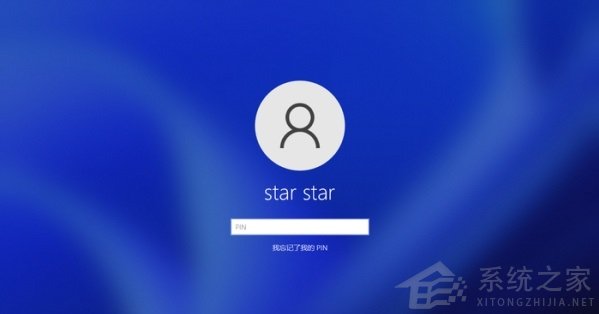
以上就是win11pin码一直转圈解决教程了,如果知识兔上面的方法都无效,那么可能是win11本身的问题,只能等待微软来解决了。
下载仅供下载体验和测试学习,不得商用和正当使用。

![PICS3D 2020破解版[免加密]_Crosslight PICS3D 2020(含破解补丁)](/d/p156/2-220420222641552.jpg)



![[Win] WindowTextExtractor 窗口文本提取工具下载](https://www.xxapp.net/wp-content/uploads/2023/04/2023041010321678.png)